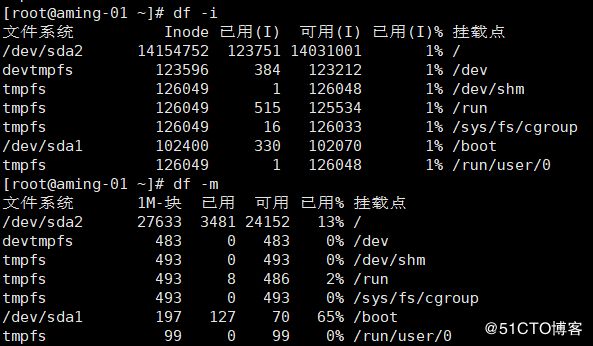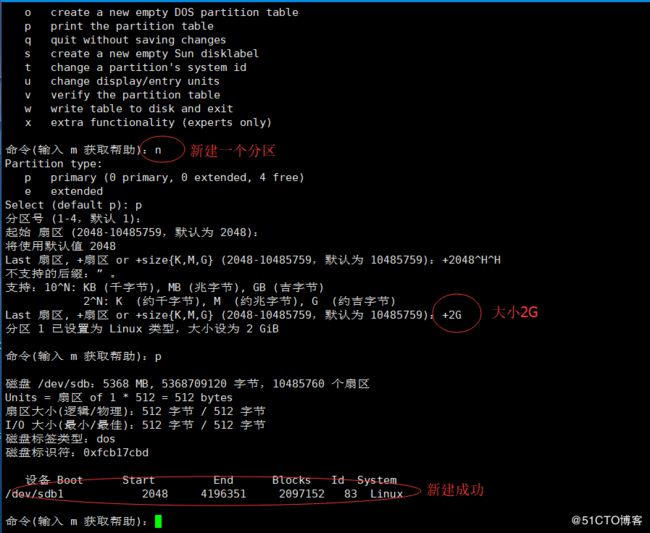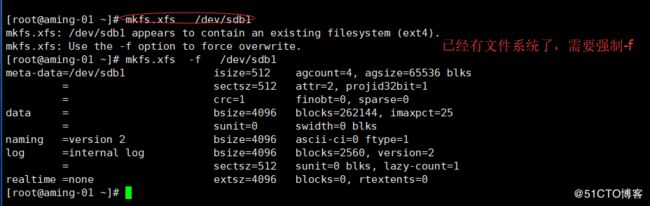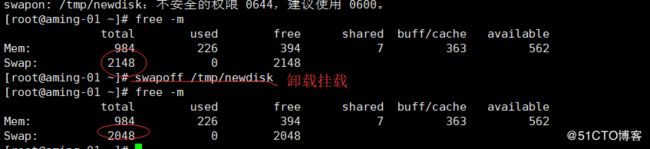4.1 df 命令
1)
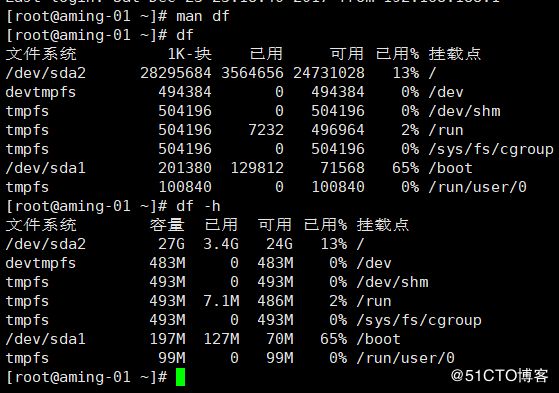
/dev/shm 内存 -速度快
tmpfs 临时的 重启后会消失
2)
3)
当inode 使用满了 计时空间有剩余也写不进去数据;
格式化时会重新分配inode;
4.2 du命令
1)
最小的块为4Kb,即使不足4Kb也会显示4kb
4.3 磁盘分区上
4.4 磁盘分区下
1) 在VMware上 设置-->添加-->硬盘-->下一步...... 完成

2)
常用 n(新建) p(列出分区) w(写分区并退出) d(删除) t(更改类型)
输错了可以使用《ctrl + 退格键》删除字符;
当分过扩展分区后,再划分新分区时不再提示e,而是提示新建L逻辑分区;
逻辑分区号从5开始,而且一定是连续的;
删除逻辑分区后号会自动遍连续;
删除主分区后 号就没了不连续;
mbr和gpt指的是分区的格式,ext xfs指的是文件系统格式;
文件系统是在磁盘分区后,进行的一步操作,也就是磁盘格式化。
parted分区GPT格式
我们在课上讲的fdisk分区工具,它的分区格式为MBR,特点是,最多分4个主分区,磁盘大小不能超过2T。而GPT分区格式,突破了这些限制,它没有主分区、扩展分区、逻辑分区之分,在一块磁盘上最多可以分128个分区出来,支持大于2T的分区,最大卷可达18EB。 相信,随着存储级别的升级,将来的分区格式逐渐会淘汰MBR,而GPT成为主流。
parted 工具常用功能:
当在命令行输入parted后,进入parted命令的交互模式。输入help会显示帮助信息。下面就简单介绍一下常用的功能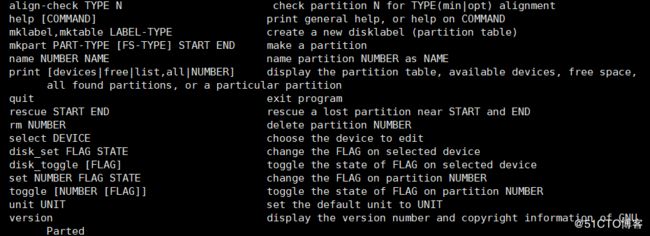
1、check 简单检查文件系统。建议用其他命令检查文件系统,比如fsck
2、help 显示帮助信息
3、mklabel 创建分区表, 即是使用msdos(MBR)还是使用gpt,或者是其他方式分区表
4、 mkfs 创建文件系统。该命令不支持ext3 格式,因此建议不使用,最好是用parted分好区,然后退出parted交互模式,用其他命令进行分区,比如:mkfs.ext3
5、mkpart 创建新分区。
格式:mkpart PART-TYPE [FS-TYPE] START END
PART-TYPE 类型主要有primary(主分区), extended(扩展分区), logical(逻辑区). 扩展分区和逻辑分区只对msdos。
fs-type 文件系统类型,主要有fs32,NTFS,ext2,ext3等
start end 分区的起始和结束位置。
6、mkpartfs 建立分区及其文件系统。目前还不支持ext3文件系统,因此不建议使用该功能。最后是分好区后,退出parted,然后用其他命令建立文件系统。
7、print 输出分区信息。该功能有3个选项,
free 显示该盘的所有信息,并显示磁盘剩余空间
number 显示指定的分区的信息
all 显示所有磁盘信息
8、resize 调整指定的分区的大小。目前对ext3格式支持不是很好,所以不建议使用该功能。
9、rescue 恢复不小心删除的分区。如果不小心用parted的rm命令删除了一个分区,那么可以通过rescue功能进行恢复。恢复时需要给出分区的起始和结束的位置。然后parted就会在给定的范围内去寻找,并提示恢复分区。
10、rm 删除分区。命令格式 rm number 。如:rm 3 就是将编号为3的分区删除
11、select 选择设备。当输入parted命令后直接回车进入交互模式是,如果有多块硬盘,需要用select 选择要操作的硬盘。如:select /dev/sdb
12、set 设置标记。更改指定分区编号的标志。标志通常有如下几种:boot hidden raid lvm 等。
boot 为引导分区,hidden 为隐藏分区,raid 软raid,lvm 为逻辑分区。
如:set 3 boot on 设置分区号3 为启动分区
注:以上内容为parted常用的功能,由于该工具目前对ext3支持得不是很好,因此有些功能无法应用,比如move(移动分区)和resize等。
parted分区功能示例:
1、用命令模式 为/dev/sdb创建gpt类型文件分区表,并分500G分区。然后为该分区创建ext3文件系统。并将该分区挂载在/test文件夹下。
parted /dev/sdb mklabel gpt //创建分区表
parted /dev/sdb mkpart ext3 0 500000 //创建500G分区/dev/sdb1
mkfs.ext3 /dev/sdb1 //将分区/dev/sdb1格式化成ext3格式文件系统
mount /dev/sdb1 /test //将/dev/sdb1 挂载在/test下
如果让系统自动挂载/dev/sdb1 需手工编辑/etc/fstab文件。并在文件末尾添加如下内容:
/dev/sdb1 /test ext3 defaults 0 0
2、创建大小为4G的交互分区。由于已经创建了500G的/dev/sdb1 ,因此再创建的分区为/dev/sdb2
parted /dev/sdb mkpart swap 500000 504000 //创建4G分区/dev/sdb2
mkswap /dev/sdb2 //将/dev/sdb2创建为交换分区
swapon /dev/sdb2 //激活/dev/sdb2
如果让系统自动挂载/dev/sdb2这个交换分区,需手工编辑/etc/fstab文件。并在文件末尾添加如下内容:
/dev/sdb2 swap swap defaults 0 0
3、恢复被误删除的分区(也可以参考testdisk命令)。由于parted直接写磁盘,因此一旦不小心删除了某一分区,建议立即用rescue恢复。下面通过事例来理解恢复过程。
parted /dev/sdb mkpart ext3 504000 514000 //创建10G分区/dev/sdb3
mkfs.ext3 /dev/sdb3 //将/dev/sdb3格式化成ext3文件系统。
parted /dev/sdb rm 3 //删除/dev/sdb3
parted /dev/sdb rescue 504000 514000 //依照屏幕提示,输入yes即可恢复被误删除分区
4.5 磁盘格式化 (上)
4.6 磁盘格式化 (下)
默认装完想通过是xfs格式;
1)
/dev/sda2 on / type xfs (rw,relatime,seclabel,attr2,inode64,noquota)
/dev/sda1 on /boot type xfs (rw,relatime,seclabel,attr2,inode64,noquota)

2)mke2fs
3)mkfs
mke2fs 支持的参数,mkfs都支持;
4.7 磁盘挂载
1)
2)
当再/mnt/目录下时,第一个不能卸载只能退出再卸载;第二个可以使用
3)
4)
第一列可以写UUID或者写磁盘的分区
4.9 手动增加swap空间
1)
利用zero产生0 存入大小为1M*100的newdisk文件中
/dev/zero 就是一个特殊设备,里面有源源不断的“0”
if指定源设备
of指定目标设备(在这里,我们创建了一个文件,作为一个模拟的设备)
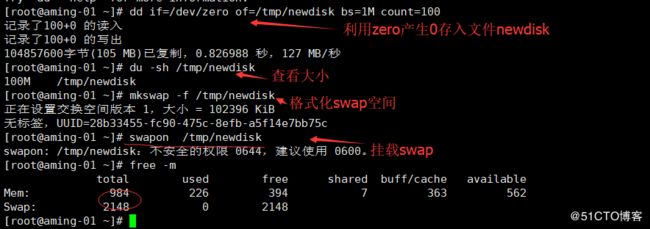
4.10 LVM讲解 上
4.11LVM讲解 中
4.12 LVM讲解 下
LVM是 Logical Volume Manager(逻辑卷管理)的简写,它是Linux环境下对磁盘分区进行管理的一种机制。
逻辑卷的作用主要在于 扩容,不会影响磁盘内文件,数据损坏时,做过LVM不好恢复。
ext4 支持扩容和缩容,需要卸载了操作完再挂载; xfs 只支持扩容,且不需要卸载就可以操作。 物理卷-->多个物理卷合成逻辑卷组--->逻辑卷可以扩容缩容到逻辑卷组大小.。 
1) fdisk /dev/sdb 创建3个分区,然后用 t更改类型 输入(8e)代表LVM 格式
写错的情况下 按《ctrl +u 》删除 或者用《ctrl + backspace》
1.2) 创建物理卷
“” 内部未一个指令的绝对路径。
1.3)查看创建的物理卷
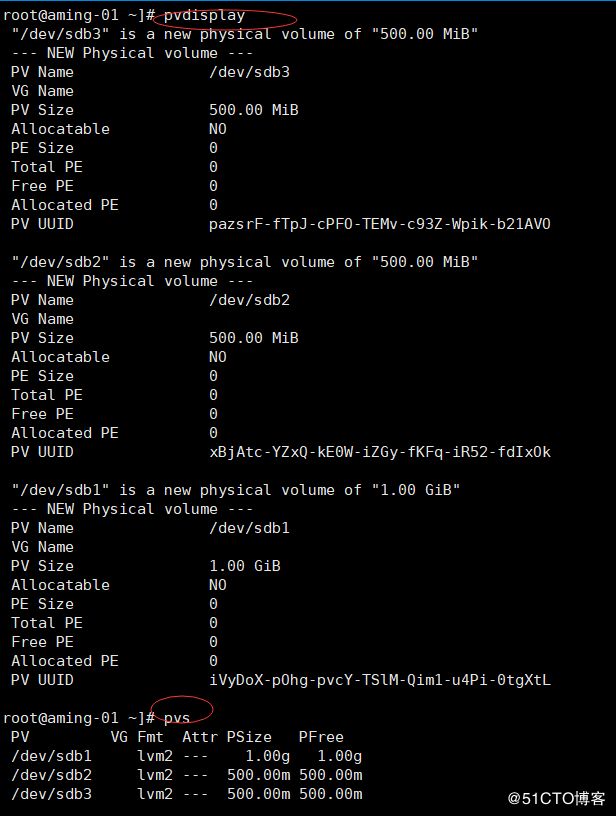
2)创建卷组并扩容缩容
2.1) 创建卷组,

2.2)创建逻辑卷
2.3)扩容逻辑卷--最大扩容到卷组大小2G
2.3.1 ext4 格式操作
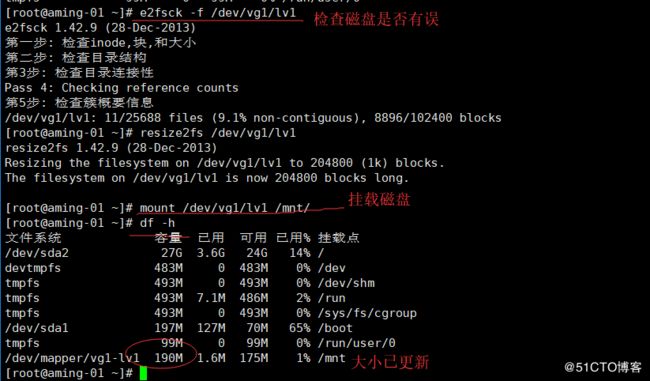
2.3.2xfs 格式操作 ----不需要卸载
2.4)缩容逻辑卷(xfs 不支持)
3)扩容卷组
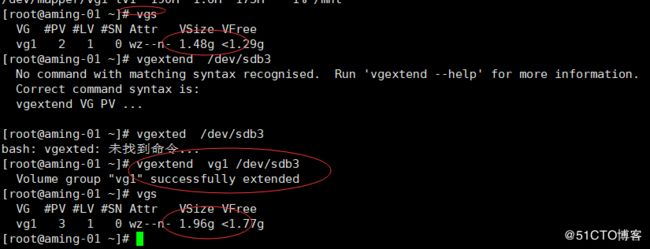
对于扩容缩容,大型应用搞分布式文件系统。 比如hdfs、gfs、mfs等
现在磁盘这么便宜,一开始搞机器时,就给搞够磁盘,做raid即可。
4.13 磁盘错误分析

若更改了磁盘配置信息,启动电脑时可能出现错误,那么其实是可以进入系统的 直接输入root密码进入编辑 删掉增加的挂载的启动时的磁盘重启即可。原因:因为另外一块磁盘不存在,但是配置文件/etc/fstab中又有挂载的配置,挂载出问题就导致这样的故障。